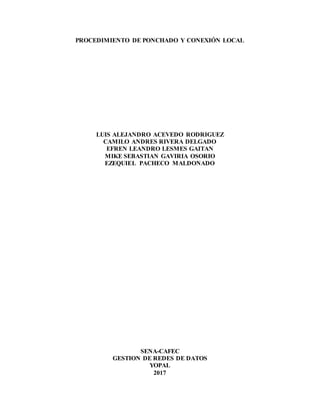
Procedimiento de ponchado y conexión local
- 1. PROCEDIMIENTO DE PONCHADO Y CONEXIÓN LOCAL LUIS ALEJANDRO ACEVEDO RODRIGUEZ CAMILO ANDRES RIVERA DELGADO EFREN LEANDRO LESMES GAITAN MIKE SEBASTIAN GAVIRIA OSORIO EZEQUIEL PACHECO MALDONADO SENA-CAFEC GESTION DE REDES DE DATOS YOPAL 2017
- 2. PROCEDIMIENTO DE PONCHADO Y CONEXIÓN LOCAL LUIS ALEJANDRO ACEVEDO RODRIGUEZ CAMILO ANDRES RIVERA DELGADO EFREN LEANDRO LESMES GAITAN MIKE SEBASTIAN GAVIRIA OSORIO EZEQUIEL PACHECO MALDONADO INFORME INSTRUCTOR ING. EDWIN ESNEIDER RODRIGUEZ SENA-CAFEC GESTION DE REDES DE DATOS YOPAL 2017
- 3. INTRODUCCION Las conexiones locales nos sirven para transferir archivos o establecer una conexión entre dos computadoras, podrás conectarlas con un cable Ethernet (UTP). Después de conectar las computadoras con un cable Ethernet, tendrás que modificar la configuración de red en una de las computadoras para establecer la conexión por cable. A partir de entonces podrás transferir o compartir archivos y jugar en red entre las dos computadoras.
- 4. Tabla de contenido pag. 1. OBJETIVO:---------------------------------------------------------------------------5 2. ALCANCE:----------------------------------------------------------------------------5 3. DEFINICIONES Y ABREVIATURAS:-----------------------------------------5 4. RESPONSABILIDADES:----------------------------------------------------------6 5. HERRAMIENTAS Y EQUIPOS:-------------------------------------------------6 6. PRECAUCIONES DE SALUD Y SEGURIDAD:-----------------------------7 7. DESCRIPCIÓN Y ACTIVIDADES:---------------------------------------------8-24 8. ASPECTOS AMBIENTALES: 9. DOCUMENTOS DE REFERENCIA: 10. ANEXOS: 11. REGISTRO DE REVISION:
- 5. OBJETIVO El objetivo de este informe es dar a conocer a los aprendices de la titulada de gestión de redes de datos el procedimiento para ponchar un cable UTP y cómo se logra comprobar el funcionamiento del mismo. ALCANCE La aplicación de este proyecto es poder generar mayor conocimiento acerca del procedimiento para ponchar cable UTP, en los aprendices de la titulada de gestión de redes de datos de la regional Casanare del SENA y de esta manera se espera que podamos aplicar el conocimiento aprendido en nuestra etapa practica y laboral. DEFINICIONES Y ABREVIATURAS: I IP: número que identifica, de manera lógica y jerárquica, a una Interfaz en red L. LAN: red que conecta los ordenadores en un área relativamente pequeña y predeterminada P. PONCHADORA: pinzas que ejercen una gran presión y sirven para (presionar fuertemente empalmes para los cables eléctricos o zapatas eléctricas. PC: Sigla de personal computer, computadora personal. R. RED: conjunto de equipos informáticos y software conectados entre sí por medio de dispositivos físicos que envían y reciben impulsos eléctricos, con la finalidad de compartir información, recursos y ofrecer servicios. RJ45: interfaz física comúnmente utilizada para conectar redes de computadoras con cableado estructurado S. Switch: dispositivo de propósito especial diseñado para resolver problemas de rendimiento en la red. T. TESTER: dispositivo que nos permite comprobar los cables de nuestra red U. UTP: UnshieldedTwistedPair, clase de cable que no se encuentra blindado y que suele emplearse en las telecomunicaciones.
- 6. RESPONSABILIDADES Aprendiz: la responsabilidad del aprendiz es entregar un informe detallado del procedimiento para ponchar un cable utp lo cual implica que los aprendices nombrados en el informe realicen consultas acerca de normas y protocolos que les ayuden a alcanzar el objetivo del proyecto no solo en la internet sino que también hagan uso del conocimiento del instructor asignado y de la misma manera empleen u buen uso de las herramientas a utilizar para cumplir con el procedimiento. Instructor: el instructor tiene el rol y la responsabilidad de orientar al aprendiz para que pueda cumplir con el informe asignado, esto implica poner a disposición el taller de formación 110 del SENA regional Casanare y las herramientas que en este están y que sean necesarias para el procedimiento así mismo también empleara de sus conocimientos en el tema para ayudar a resolver dudas en los aprendices como un material de apoyo o guía el cual los aprendices puedan seguir para llevar a cabo el informe Al final el instructor será el encargado de evaluar y corregir cada uno de los informes entregados. HERRAMIENTAS Y EQUIPOS 1 Ponchadora 2 Tester 3 Cable UTP categoría 6 4 Conector Rj45 5 Ponchadora de impacto 6 Cortafríos 7 Conector Jack Rj45
- 7. PRECAUCIONES DE SALUD Y SEGURIDAD 1. El taller de formación deberá ser el adecuado para realizar el procedimiento deberá contar como mínimo con una salida de emergencia en caso de alguna, un extintor, un botiquín de primeros auxilios, y buena ventilación. 2. Como medida preventiva los aprendices indagaran acerca del manual de uso de cada una de las herramientas que se utilizaran en el procedimiento del ponchado del cable. 3. El buen uso de estas herramientas ayudara a proteger nuestro cuerpo físico de cortes en el pelado del cable, heridas o magullones en el ponchado del cable y demás factores que puedan afectarnos físicamente durante el procedimiento y el trabajo.
- 8. PASOS PARA PONCHAR UN CABLE DE RED PASO 1 Cogemos el cable utp, en uno de sus extremos. Y cortarlo. PASO 2 Luego con la ponchadora, ingresamos por el medio de ella el cable para cortar el protector y le daremos vueltas. Este procedimiento se debe llevar a cabo en ambos extremos.
- 9. Recuerde Solo se debe cortar el protector del cable con un espacio suficiente, para proceder con lo siguiente. Te debe quedar algo así. PASO 3 Para este paso es necesario que tengas claro que tipo de cable vas a ponchar sean estos: directo o cruzado. El cable directo normal T568A es para conectar dos dispositivos diferentes, en los dos extremos utilizo la norma T568A. Lo utilizamos para conectar de un computador a un switch El cable cruzado normal T568B es para conectar dos dispositivos iguales, en un extremo utilizamos la norma T568a y el el otro la T568b
- 10. PASO 4 Ya teniendo claro que cable vas a utilizar procedemos. Vas a desenvolver los pares de cable y estirarlos, no es necesario pelarlos. Que te quede algo así. Recuerda Tener encueta el tipo de cable que vas a utilizar ya sea directo o cruzado.
- 11. QUINTO PASO Luego de ubicarlo en el orden de colores correspondiente al tipo de cable de red que vas a utilizar. Tomamos el Reuter 45 o switch empezamos a ingresar el cable. En el orden adecuado a tu necesidad. Luego cuando terminas de ingresar el cable te queda algo así.
- 12. SEXTO PASO Ponchar el cable SEPTIMO PASO Para comprobar que tu cable utp ponchado quedo perfecto, lo puedes comprobar en el tester de cable utp, si la luz va al mismo tiempo quedo perfecto sino en algo fallaste.
- 13. Otra forma es Para comprobar que tu cable utp ponchado quedo perfecto, lo puedes comprobar, si es cruzado conectándolo de un computador a otro y si te alumbran ambos lados lo lograste. Para configurara la red Punto a Punto primeros debemos ingresar a la siguiente ruta: Inicio – Panel de Control – Redes e Internet.
- 14. Ingresamos a Redes e Internet Enseguida damos clic en “Centro de Redes y Recursos Compartidos”. E ingresamos al enlace “Cambiar configuración del adaptador”
- 15. Seleccionamos el adaptador de área local y procedemos a dar clic derecho y luego en propiedades. Ahora damos clic en propiedades y nos saldrá esta ventana.
- 16. Seleccionamos la opción “Protocolo d Internet versión 4 (TCP / IPv4). Procederemos a asignar una dirección IP al equipo, colocamos 192.169.1.x donde tomaremos x como el número del equipo, dependiendo de cuantos equipos necesitemos agregar a la red. En mascara de subred el sistema nos dará una dirección por defecto, la dejamos de esa manera.
- 17. Damos clic en aceptar y cerramos, ya estaría la configuración de las direcciones, este proceso debe ser realizado en los equipos que deseemos conectar a la red, es importante tener en cuenta que no pueden haber dos equipos con la misma dirección IP. Ahora procederemos a configurar el equipo para que active la detección de redes, para ello ingresamos nuevamente a Inicio – Panel de control – Redes e Internet y seleccionamos la opción grupo hogar. Nos saldrá esta ventana: aquí daremos clic en la opción “Cambiar Configuración de uso
- 18. Compartido Avanzado”. Allí nos saldrá esta ventana Y activamos las opciones de “Detección de Redes” y las demás opciones para que el equipo pueda identificar los demás equipos y redes. La única opción que debemos desactivar es: Desactivar el uso compartido por protección por contraseña: está opción la dejamos activada si queremos agregar una contraseña para que no todos los equipos de la red puedan acceder a ella. Guardamos los cambios y automáticamente el equipo estará listo para aparecer en la red local (LAN) Ahora vamos a configurar las carpetas para saber cómo podemos compartir los archivos con los usuarios de la red.
- 19. Para ello deberemos hacer clic derecho sobre cualquier carpeta que deseemos compartir y dar clic en propiedades, y nos saldrá esta ventana. Aquí daremos clic en la opción compartir.
- 20. Al hacer clic en la opción compartir nos saldrá esta ventana: damos clic en compartir.
- 21. Y en este apartado seleccionamos con que personas o grupos queremos compartir la carpeta, seleccionamos según nuestros intereses y damos clic en guardar cambios. Podemos dar privilegios a usuarios dando clic en la flecha que apunta hacia abajo, en este apartado seleccionamos que permisos queremos dar al o los usuarios con los que compartimos la carpeta
- 22. Comprobamos que existe conexión, vamos a ejecutar > cmd y escriben ping 192.168.1.1 en este caso lo hicimos desde Windows 7
- 23. Ahora para poder acceder a los archivos desde Windows 7 vamos a Mi PC > Red, veremos las dos PC. Y pues van a la PC, en este caso USER-PC y ya pueden ver los archivos (se ve en la foto que también estaba compartido el disco C)
- 24. Y listo cualquier archivo compartido se puede ver en otro equipo.
- 25. ASPECTOS AMBIENTALES: ENTRADAS SALIDAS ASPECTOS IMPACTOS ASPECTOS IMPACTOS ELECTRICIDAD DESTRUCCION DE LOS BOSQUES(EMBALSES) RESIDUOS CONTAMINACION DEL SUELO MATERIA PRIMA CONSUMO DE ELEMENTO CONTAMINANTE RUIDO CONTAMINACION DEL AIRE DOCUMENTOS DE REFERENCIA http://mundotelecomunicaciones1.blogspot.com.co/2014/10/como-ponchar-un-cable-utp- con-un.html https://es.wikihow.com/conectar-dos-computadoras ANEXOS
- 26. https://www.google.com.co/search?rlz=1C1TSNG_enCO609CO613&tbm=isch&q=poncha do+de+cable+utp+cruzado&sa=X&ved=0ahUKEwiB2JLQnt3WAhUDRyYKHZP6AlgQh yYILA#imgrc=C2W7ZZxVyUPkFM: INFORMACIÓN DEL DOCUMENTO Aplica para: Redes de datos Autor: Alejandro Acevedo, camilo rivera Efrén lesmes, Mike Gaviria, Ezequiel pacheco Dirección: Instructor Área: Practica clasificación Tecnólogo Redes De Datos Tipo de documento Informe Fecha ultima Rev.
